옴니채널 실시간 분석에서 진행 중인 대화 보고서 보기 및 이해
Customer Service용 옴니채널은 Dynamics 365 Customer Service Enterprise의 기능을 확장하는 기능 모음을 제공하여 조직이 디지털 메시징 채널을 통해 고객과 즉시 연결하고 참여할 수 있도록 합니다. Customer Service용 옴니채널에 액세스하려면 추가 라이선스가 필요합니다. 자세한 내용은 Dynamics 365 Customer Service 가격 책정 개요 및 Dynamics 365 Customer Service 요금제 페이지를 참조하십시오.
진행 중인 대화 보고서는 조직의 상담원이 현재 처리하고 있는 최근 24시간 동안의 진행 중인 대화 중 아직 종료되지 않은 대화를 보여줍니다. 보고서에는 진행 중, 활성, 마무리 또는 대기 상태인 대화가 표시됩니다. 대화 상태 이해에서 자세히 알아보세요. ...
이 보고서는 실시간으로 대화의 전체적인 보기를 제공합니다. 여기에는 주제, 상태, 활성 에이전트 세부 정보, 대기열, 채널, 대기 시간, 처리 시간 및 고객 감정에 대한 세부 정보가 포함됩니다. 자세한 내용은 옴니채널 실시간 분석 대시보드 개요에서 확인하세요.
디지털 메시징, 채팅 및 음성 채널만 지원됩니다. 레코드 라우팅이 지원되지 않습니다.
진행 중인 대화 보고서에 표시되는 메트릭에 대해 자세히 알아보세요.
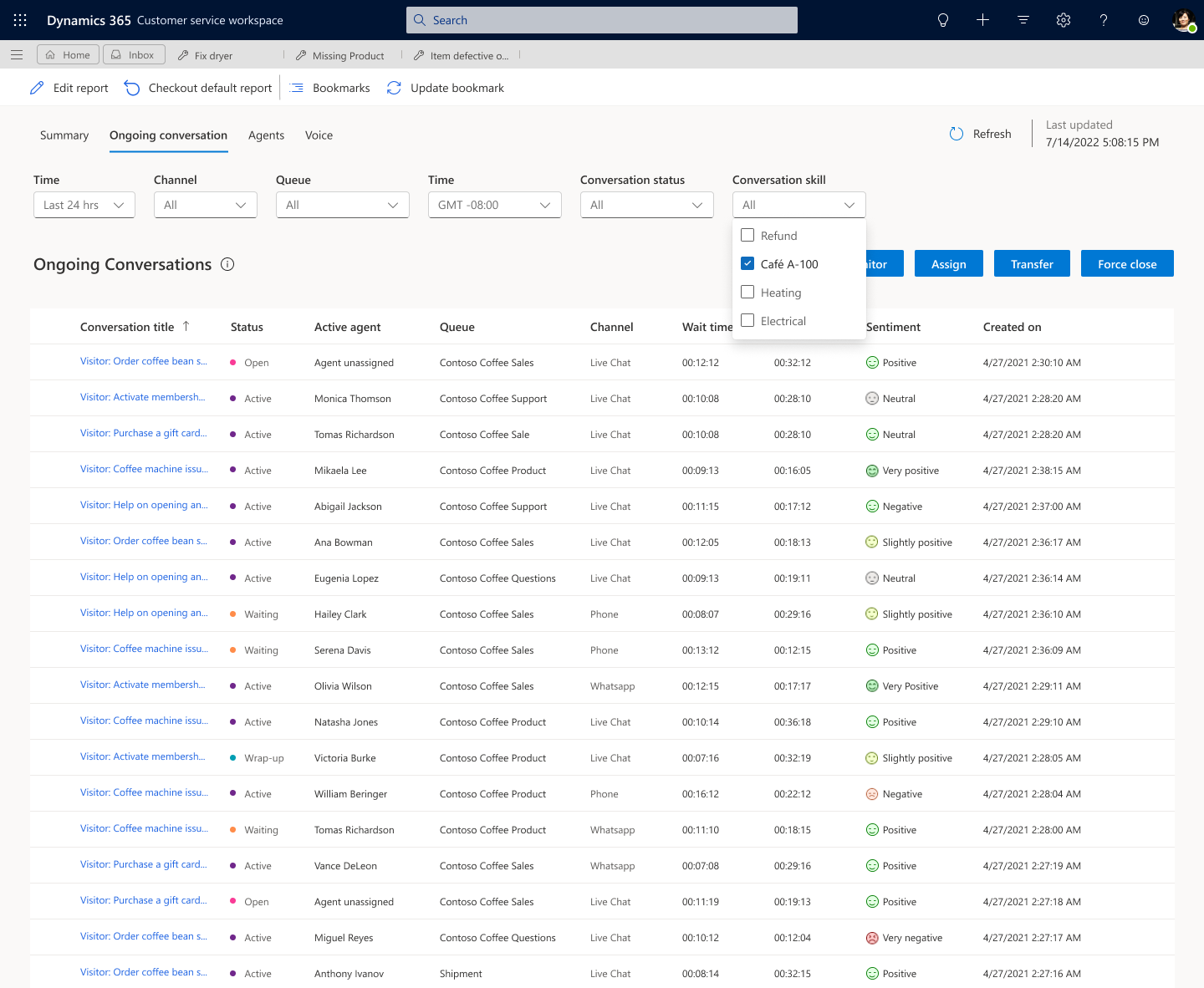
다음 섹션에 설명된 대로 대화 할당이나 전송 등 다양한 작업을 수행할 수 있습니다.
대화 할당
기술 세트와 에이전트의 생산 능력 프로필를 검토한 후, 대기열이나 에이전트로 필터링하여 수신 대화나 할당되지 않은 대화를 할당합니다.
연락 센터 작업 공간 또는 고객 서비스 작업 공간 앱에서 대시보드 뷰 선택기로 이동한 다음, 진행 중인 대화 보고서를 선택합니다.
열림 상태의 대화를 선택한 다음 할당을 선택합니다.
대화 할당 대화 상자에서 대화자또는 대기열을 선택하세요. 에이전트를 선택하면 현재 상태가 작업스트림 구성에서 허용된 현재 상태 값 중 하나와 일치하는 에이전트만 표시됩니다. Queue를 선택하면 대화가 현재 할당된 큐를 제외한 다른 모든 큐가 표시됩니다.
할당을 선택합니다.
대화 전송
에이전트의 기술 세트와 생산 능력 프로필를 검토한 후 진행 중인 대화를 한 에이전트에서 다른 에이전트로 전송합니다.
대시보드 뷰 선택기에서 진행 중인 대화 보고서를 선택하세요.
활성 또는 대기 상태의 대화를 선택한 다음 이전을 선택합니다.
대화 전송 대화 상자에서 표시되는 상담원 목록에서 상담원을 선택합니다.
동일한 큐에 속하고 현재 상태가 작업스트림 구성에서 허용된 현재 상태 값 중 하나와 일치하는 에이전트 목록이 표시됩니다.
이전을 선택합니다. 선택한 대화가 에이전트에게 이전됩니다.
대화 모니터링
진행 중인 대화를 들어보세요. 모니터를 선택하면 모니터링이 시작되었다는 메시지가 표시됩니다. 이 작업은 에이전트가 수락한 활성 대화, 마무리 상태의 대화, 대기 상태의 대화에만 적용됩니다. 여러 탭이나 브라우저에서 에이전트 앱을 열어 놓았다면, 모니터링되는 대화는 모니터를 선택한 탭에서 열립니다. 다른 브라우저는 그대로 유지됩니다.
대시보드 뷰 선택기에서 진행 중인 대화 보고서를 선택하세요. 현재 상담원이 처리 중인 대화 목록이 나타납니다.
모니터링할 대화를 선택하고 모니터를 선택합니다. 대화 페이지가 열립니다.
원하는 경우 대화에 참여하려면 커뮤니케이션 패널에서 채팅 참여를 선택합니다.
대화에 참여하면 상담원과 고객 모두 알림을 받게 됩니다. 귀하의 요구 사항에 따라 에이전트 및 고객과 상담할 수 있습니다. 자세한 내용은 커뮤니케이션 패널 보기에서 확인하세요.
닫기 대화 강제 실행
주의
Force 닫기 옵션은 신중하게 사용하는 것이 좋습니다.
작업 항목을 닫아 강제로 대화를 닫기합니다. 강제 닫기를 선택하면 확인 메시지가 나타납니다. 작업 항목을 닫으려면 진행을 선택해야 합니다. 대화를 강제로 닫으면 고객에 대한 대화도 즉시 종료됩니다.
대시보드 뷰 선택기에서 진행 중인 대화 보고서를 선택하세요.
대화를 선택한 다음 강제 종료를 선택합니다.
참가자들은 감독자가 대화를 종료했다는 알림을 받습니다.
관련 정보
Customer Service용 옴니채널 메트릭 사용
Customer Service용 옴니채널의 실시간 분석 보고서 관리
옴니채널 실시간 분석 대시보드 개요
옴니채널 실시간 분석에서 음성 보고서 보기 및 이해
옴니채널 실시간 분석에서 에이전트 보고서 보기 및 이해
옴니채널 실시간 분석에서 요약 보고서 보기 및 이해